如何修剪 MKV 文件

By Olga Krovyakova - March, 21 2019
您想保存 MKV 文件中的一个或多个片段,但’不知道该怎么做?
本指南介绍了如何使用 AVI Trimmer + MKV 轻松实现此目的.
1. 从桌面上的图标或从“开始”启动 AVI Trimmer + MKV -> Solveig Multimedia -> SolveigMM AVI Trimmer + MKV
2. 使用 AVI Trimmer + MKV 窗口上的特殊按钮在 AVI Trimmer + MKV 中打开 MKV 文件
AVI Trimmer + MKV 窗口将与您的文件一起出现(图 1).
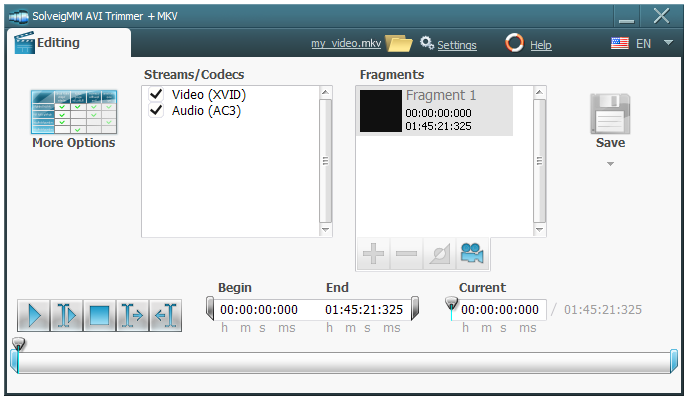
图片1
3. 通过移动时间线上开始 和停止 位置的标记来指定要修剪的片段的开始和停止时间.
您也可以通过以下方式设置这些位置:将 视频滑块 滚动到必要的开始位置,设置 左裁切标记,将 视频滑块 滚动到必要的停止位置,然后设置 右修剪标记.
或者在 时间编辑控件 字段中手动指定此位置.
具有适当时间间隔的片段将出现在 片段列表中.
4. 如果您想保存更多片段,请单击 “添加片段” 按钮 .
5. 重复步骤 3,4 将新片段添加到列表中.
您将得到以下 AVI Trimmer + MKV 的外观(图 2):
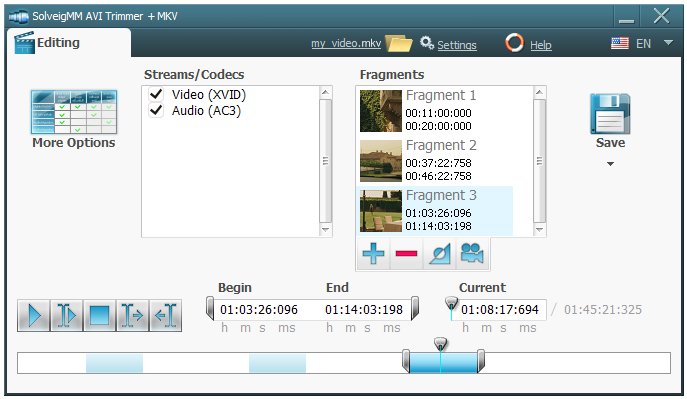
图2
6. 现在只需按 保存 按钮即可开始修剪.
7. 在打开的对话框窗口中指定输出 MKV 文件名.
进度控制 指示修剪何时完成.
相关话题:
如何为 YouTube 编辑电影
如何从 AVI 中删除音频
如何按时间码分割 DV AVI 类型 1,2
 Olga Krovyakova is the Technical Support Manager in Solveig Multimedia since 2010.
Olga Krovyakova is the Technical Support Manager in Solveig Multimedia since 2010.
She is the author of many text and video guidelines of company's products: Video Splitter, HyperCam, WMP Trimmer Plugin, AVI Trimmer+ and TriMP4.
She works with programs every day and therefore knows very well how they work. Сontact Olga via support@solveigmm.com if you have any questions. She will gladly assist you!
 Chin
Chin  Eng
Eng  Rus
Rus  Deu
Deu  Ital
Ital  Esp
Esp  Port
Port  Jap
Jap